《Typora》插入特殊符号操作方法介绍
2025-02-16 10:19:52
编辑:肉团资源网
Typora是一款轻量级Markdown编辑器,用户可以根据个人喜好选择或自定义编辑器,那么Typora如何插入特殊符号?有什么技巧?下面就一起来看看吧。
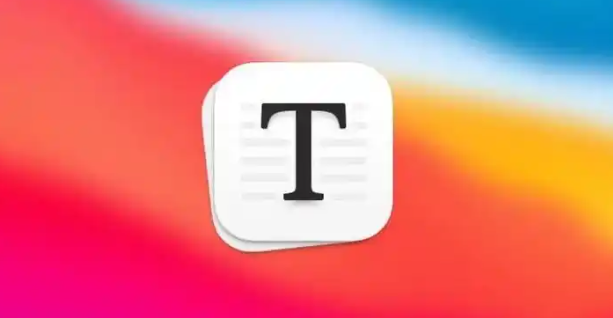
插入特殊符号操作方法介绍
1,打开Typora软件,如图所示:
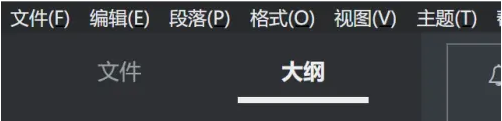
2,点击位置于工具栏位置的【段落】,在弹出的对话框中点击【公式块】,如图所示:
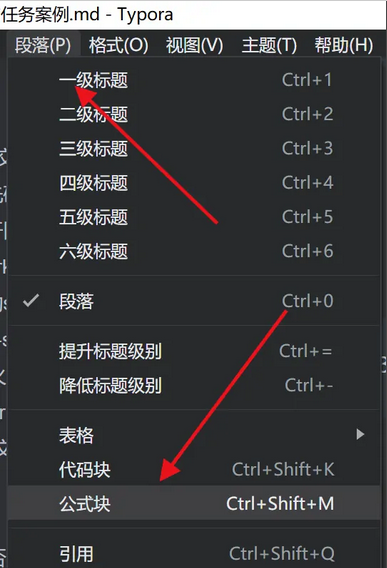
3,在typora中,关于特殊符号可以表示为:α为alpha, β为beta,γ为gamma,θ为theta, ρ为rho,λ为lambda,μ为muΔ为Delta, π为pi, Ω a Ω为Omega
4,完成编辑后,可以点击文档的任意位置,具体效果如图所示:
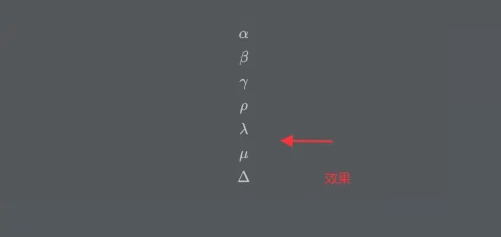
《Typora》显示隐藏侧边栏方法介绍
Typora是一款专业的跨平台Markdown编辑器工具,里面有很常见的工具栏,那么Typora如何显示隐藏侧边栏?具体该怎么做?下面就一起来看看吧。
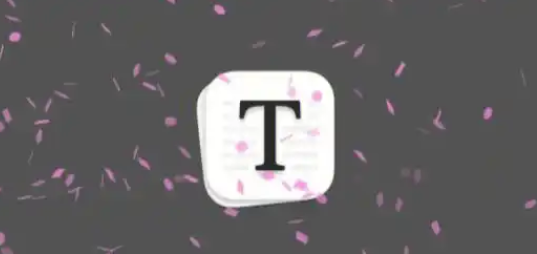
显示隐藏侧边栏方法介绍
1,首先打开Typora。
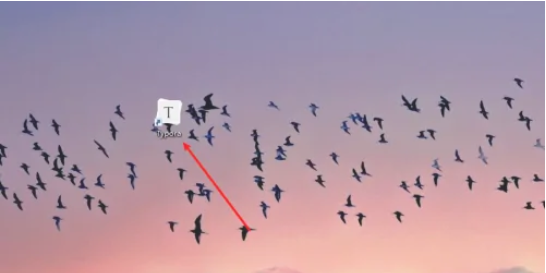
2,打开Typora后,侧边栏默认是显示的,我们点击下方状态栏中的三角按钮,可以隐藏侧边栏。
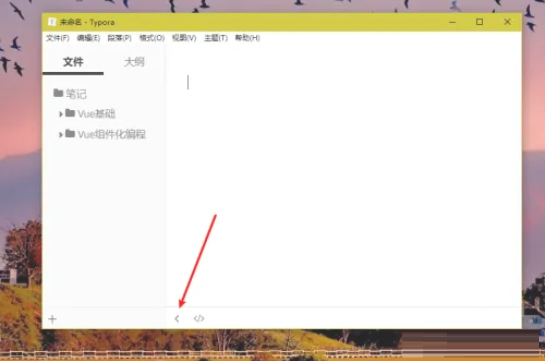
3,隐藏侧边栏后,三角按钮变为小圆圈,点击小圆圈可以让侧边栏显示出来。
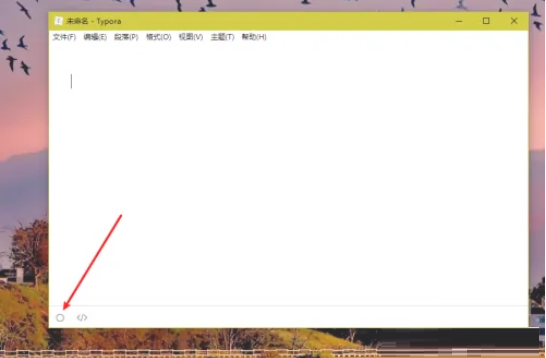
《Typora》插入多级列表步骤分享
Typora以其优雅的界面和强大的编辑功能受到广泛欢迎,用户可以在这里设置不同的功能,那么Typora如何插入多级列表?有什么技巧?下面就一起来了解一下吧。
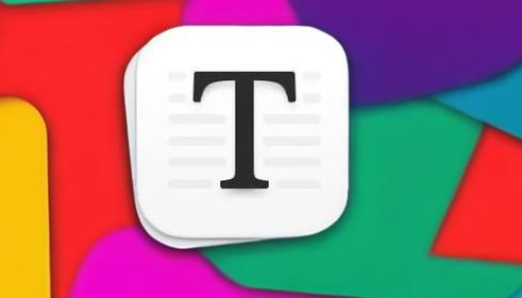
插入多级列表步骤分享
1,打开Typora软件,输入内容。
2,在Typora软件中,使用*,+或-标记符号来表示无序列表项。
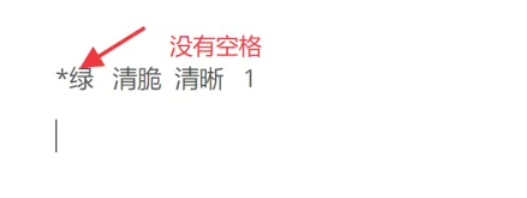
3,记住要在标记符号后添加一个空格,才能显示。
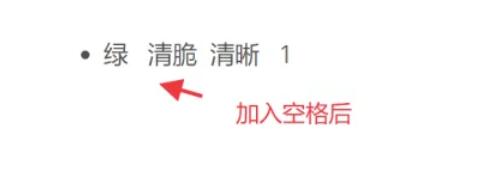
4,按enter键后,会发现系统自动生成列表第二项,此时按下Tab键,列表第二项变为第一项的子列表。
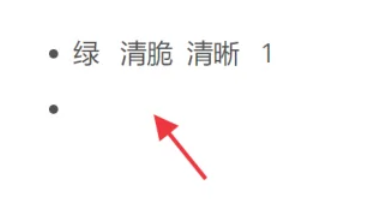
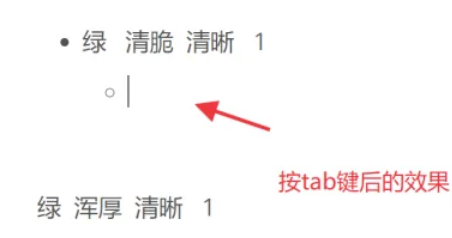
5,按照同样的方法,可以在Typora中插入多级列表。
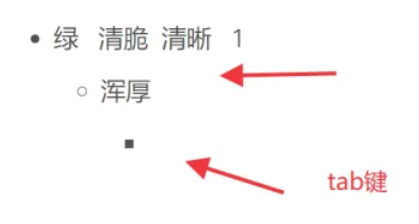
复制本文链接 攻略文章为肉团资源网所有,未经允许不得转载。
热门游戏
















